Очень часто программы, которые устанавливаются на компьютер, автоматически копируются в автозагрузку. Соответственно, работа компьютера замедляется. Это связанно с тем, что при каждом включении ПК, будут загружаться и все программы, которые «сидят» в автозапуске. И не обязательно эти программы вы можете видеть.
Они могут прятаться в трее и висеть, забирая при этом часть ресурсов компьютера, понятно, что это вызывает замедление его работы. Если этот процесс не контролировать, то в скором времени, от скопившегося в автозапуске количества программ, компьютер будет загружаться несколько минут и с трудом, а в процессе работы будет очень сильно тормозить. Итак, давайте рассмотрим, как отключить автозапуск программ в Windows XP. Есть несколько способов это сделать:
С помощью реестра.
- Нажимаем «Пуск»;
- Далее «Выполнить»;
- В открывшемся окне прописываем «regedit» и нажимаем «Ок»;

- Затем следуем по одному из нижеуказанных путей: HKEY_LOCAL_MACHINESOFTWAREMicrosoftWindowsCurrentVersionRun (автоматическая загрузка программ всех пользователей) или HKEY_CURRENT_USERSoftwareMicrosoftWindowsCurrentVersionRun (автоматическая загрузка программ текущего пользователя). Чтобы отключить автозагрузку нужно удалить соответствующий параметр.

Используя папку «Автозагрузка».

Как отключить ненужные программы при запуске компьютера (отключить автозапуск)
- Жмем «Пуск»;
- Открываем «Все программы»;
- Следуем в папку «Автозагрузка». Те программы, которые есть в ней, запускаются автоматически. Удалите их отсюда, и автозапуск будет отключен.
Посредством утилиты «msconfig».
- Нажимаем «Пуск»;
- Далее «Выполнить»;
- В окне вписываем команду «msconfig»;

- Нажимаем «Ок»;
- В окне, которое открылось, выбираем вкладку «Автозагрузка». Убираем отметку напротив той программы или приложения, которые вы желаете удалить из автозапуска. После этого перезагружаем ПК.

Как отключить автозапуск программ в windows xp с помощью сторонних программ.
На сегодняшний день существует множество программ, предназначенных для удаления установленных программ из автозапуска. Среди них самыми распространенными считаются Autoruns и Сcleaner.
Чтобы отключить автозапуск программ в Windows XP можно использовать однин из вышеперечисленных способов. Самым безопасным из них является способ с использованием утилиты «msconfig», при котором галочки можно как убрать, так и поставить обратно. Самым опасным считается способ реестра. Поэтому неопытным пользователям использовать этот метод не рекомендуется.
Как отключить автозапуск программ
Если при включении компьютера ваша операционная система загружается очень долго, то дело в тех программах, которые открываются автоматически. Целая куча приложений запускается одновременно. От этого значительно тормозит компьютер. Поэтому нужно отключить автоматический запуск приложений. Мы рассмотрим самые популярные способы для различных систем.
Как убрать ненужные программы при запуске Windows или моё первое видео
Автозапуск программ в Windows 7. Утилита MSConfig.
Этот метод весьма простой. Зайдите в меню Пуск. Далее в поисковой строке введите msconfig. Открывайте первый (и единственный) результат.
Перейдите во вкладку Автозагрузка.
Здесь вы видите огромный список приложений. И все они запускаются при загрузке. Внимательно просмотрите весь список. Уберите галочки с тех утилит, которые при запуске вам не нужны. Затем сохраните внесенные изменения и обязательно перезагрузите компьютер.
ОС должна загрузиться в разы быстрее.
Совет: если вы случайно отключили какую-то необходимую утилиту, не волнуйтесь! Просто вернитесь обратно и поставьте галочки в нужном месте.
Зайдите в меню Пуск, а далее «Все программы» и найдите «Автозагрузка».
Содержащиеся там программы загружаются при запуске. Если вы удалите ее из этой папки, то она не будет автоматически открываться. Просто выведите контекстное меню и нажмите пункт «Удалить».
Как отключить автозапуск через реестр?
Это самый сложный способ. Лучше ничего в реестре не делать, так как можно нарушить работу компьютера, если сделать что-то не то. Итак, откройте меню Пуск. Ниже, в поисковой строке, введите regedit.
Затем найдите две разделы Run. На скриншоте вы можете увидеть полные пути. Один из них отвечает за автоматический запуск для текущего пользователя, а другой – для всех пользователей.
Зайдите туда и просто удалите компоненты тех утилит, которые вам не нужны.
Программы для отключения автозапуска
Есть утилита Autoruns, она довольно мощная. В ней можно найти абсолютно все приложения, которые запускаются при загрузке.
Скачать ее можно с этого официального сайта: https://download.sysinternals.com/files/Autoruns.zip.
Затем распакуйте архив и запустите утилиту. Вот так она выглядит:
Переходим на вкладку Everything. Это значит, что там собраны программы, которые автоматически открываются на вашем компьютере. После, уберите галочки возле тех, которые вы желаете отключить при запуске.
Эта утилита удобна тем, что она по мимо отключения автозапуска, еще может удалять всякий мусор из компьютера, делая его еще производительным.
Скачать ее можно с этого сайта: http://ccleaner.org.ua/download.
Выберите необходимую установку. Если вы не знаете какой из них выбрать, то выберите первый.
Установите и запустите его. Далее перейдите во вкладку Сервис, а после – Автозапуск.
Отключите ненужные утилиты, и они не будут вас больше беспокоить при следующем запуске.
Вот таким образом можно легко и просто отключить любую программу из автозапуска. Следующие способы будут рассмотрены для других версий Windows.
Как отключить автозапуск программ в Windows 8
Через системный раздел.
Зажмите клавиши такие клавиши, как Win + R.
Откроется вот такое окошко. Введите shell:startup, затем нажмите ОК.
Здесь хранятся приложения текущего пользователя.
А если вы хотите открыть для всех пользователей, то введите shell:common startup.
Теперь просто нажмите на любую из папок, которая вам не нужна при запуске, и удалите ее.
Через Диспетчер задач
В следующих версиях операционных систем автоматический запуск находится не в утилите MSConfig, а в Диспетчере задач. Вызовите мышкой контекстное меню на панели управления и выберите необходимый вам пункт.
Перейдите на вкладку Автозагрузка.
Выберите ненужное приложение и нажмите на кнопку «Отключить».
Через реестр
Зажмите такие клавиши, как Win + R. Благодаря этому откроется вот такое окошко. Введите название regedit, затем нажмите ОК.
Далее, вам следует найти такие разделы Run, которые находятся в двух папках. На скриншоте вы можете увидеть весь путь.
В них просто удаляете компоненты ненужных приложений.
Через планировщик
Зажмите такие клавиши, как Win + R. Благодаря этому откроется вот такое окошко. Введите название taskschd.msc, затем нажмите ОК.
Каждая утилита, включая вредоносную, прописывает время запуска. Просмотрите весь список и внесите необходимые изменения, если они нужны.
Как отключить автозапуск программ в Windows 10
Для данной операционной системе подходят те способы, которые перечислены для 8 версии. Даже расположение папок в реестре одинаковое.
Совет: воспользуйтесь любыми способами, кроме реестра. Там хранятся важные данные, которые очень просто повредить. Если вы в реестре разбираетесь плохо, лучше даже не заходить туда.
Таким образом, теперь никакие лишние приложения не будут мешать загрузке компьютера. Только не отключайте все утилиты подряд. Из них некоторые чрезвычайно важны для полноценной работы кампьютера.
Как убрать программу из автозагрузки Windows XP – метод без дополнительного софта
В этой статье я вам расскажу о том, как убрать программу из автозагрузки Windows XP способом, который не потребуется установки дополнительного софта и отнимет пару минут. Метод чрезвычайно простой и вы с ним обязательно справитесь.



Как убрать программу из автозагрузки Windows XP
Для начала нажимаем «Пуск» и кликаем «Выполнить». Появится окошко, в котором необходимо написать «msconfig» (скопируйте отсюда без кавычек). Нажмите «Ок».
Открываем настройки системы
После этого появится ещё одно окно «Настройка системы», в котором необходима вкладка «Автозагрузка».
Нажимаем на неё и видим список всех программ, которые загружаются вместе с вашей Windows XP. Удалите галочки с ненужных программ и нажимайте потом «Ок». Появится сообщение с предложением перезагрузки. Если хотите сразу заценить, что получилось с вашей автозагрузкой, то нажимайте «Перезагрузка». Если потом, то «Выход без перезагрузки».
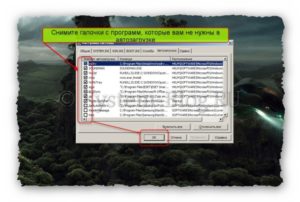
Убираем галочки с программ, которые не нужны в автозагрузке
Перед тем, как убрать программу из автозагрузки Windows XP, необходимо понимать, что это за приложение перед вами. Иногда бывает трудно определить, что это за программа в списке во вкладке «Автозагрузка», но можно воспользоваться подсказкой в графе «Команда», в которой указан путь до исполняемого файла той или иной программы (если полностю не видно, то расширьте графу мышкой). А в графе «Расположение» можно увидеть путь в реестре.
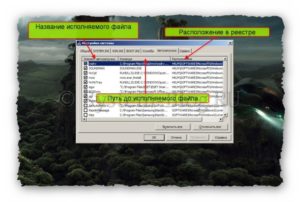
Анализируем программы в автозагрузке

Но если вы всё-таки убрали из автозагрузки что-то нужное, и теперь компьютер работает не так, как надо, то не впадайте в панику. Просто снова попадите в список программ автозагрузки, включите всё, как было раньше, и перезагрузитесь. Всё заработает. В самом крайнем случае, если это не поможет, можно воспользоваться восстановлением системы.
Похожие статьи:
Каждая операционная система наделена функцией обновления. В принципе, это может быть полезно, если у вас…
Windows Messenger – одно из тех приложении, которыми снабжена Windows XP, которое почти никто не…
Windows Messenger – одно из тех приложении, которыми снабжена Windows XP, которое почти никто не…
Источник: onecomp.ru
Убираем все лишнее с автозапуска Windows
В данной статье мы рассмотрим все необходимые разделы вашего компьютера, где могут содержаться различные ресурсы, запускаемые непосредственно с запусков операционной системы Windows.
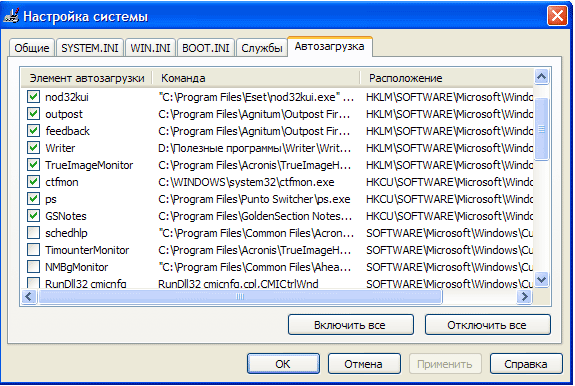
Для чего чистить автозапуск?
Все, что содержится в автозапуске при загрузке компьютера попадает в оперативную память. Собственно говоря, оперативная память не резиновая, поэтому освобождая ее от лишней информации, вы тем самым увеличиваете производительность вашего компьютера.
Первым делом открываем пуск и находим там папку Автозагрузка. В идеале она должны быть пустой. При наличии там каких-либо ярлыков, оставьте только самое необходимое, а остальное смело удаляйте.
Далее переходим в утилиту Выполнить, которая расположена в Пуске в разделе со служебными программами. Вбиваем там следующую команду: msconfig. Эта команда направит вас в программу, где имеется вкладка Автозагрузка. Там необходимо снять галочки со всех пунктов, которые вы не используете и нажать Применить.
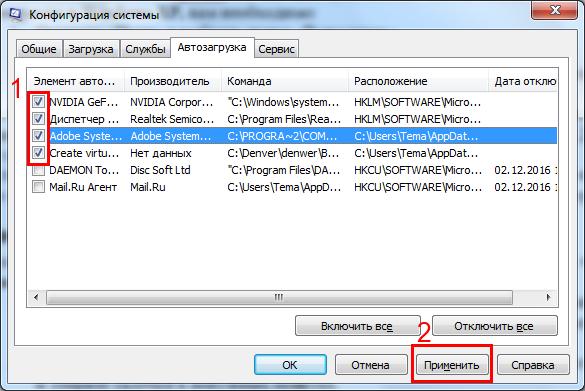
Вы также используя утилиту Выполнить, можете зайти в системный реестр и в двух его вкладках, в разделе Microsoft – Windows – CurentVersion, вычистить разделы Run, где также могут содержаться разного рода запускаемые с операционной системой файлы.
При имеющемся опыте, вы также можете отключить ненужные вам службы. Однако, не стоит туда лезть, если вы не разбираетесь в этих службах. Делается отключение служб таким образом: заходите в Панель управления, в раздел Администрирование, там находим раздел Службы. Каждая служба имеет три статуса – Автоматический запуск, вручную, выключено. В соответствии с желаемым, выставляем необходимый статус каждой службе в отдельности.
Таким образом, мы разобрались как именно вычистить автозапуск в операционной системе Windows.
Источник: pchelp24.com
Быстрый запуск Windows благодаря автозагрузке
![]()
18.10.2012

Здравствуйте уважаемые читателя сайта alexzsoft.ru, давно уже хотел рассказать про автозагрузку Windows, что можно отключить из неё, чтобы не появилось синего экрана, а так же чтобы ваш запуск Windows стал намного быстрее!
Как отключить автозагрузку программ Windows 7, 8, 10
Про оптимизацию запуска Windows мы ещё поговорим в следующих статьях, так же я уже рассказывал как ускорить Windows очистив его вручную или с помощью программ, а так же отключив некоторые службы. А сегодня мы будем ускорять его запуск, корректируя запуск программ, которые загружаются автоматически при его запуске.
Способов есть несколько и правильно будет проделать именно несколько способов, т.к. одним способом можно не почистить все. А способа бывает три, это внутренняя программа очистки автозагрузки и папка, в реестре, а так же специальная программа.
Очистка автозагрузки тремя способами.
Способ 1. Итак начнем, первый способ подразумевает себя в том чтобы очистить автозапуск внутренними программами. Чтобы это сделать нажать пуск и команду выполнить или клавишами win+r. Появится окошко в котором необходимо написать msconfig и нажать enter.

Откроется программа для управления системой, в ней откройте вверху вкладку автозагрузка.
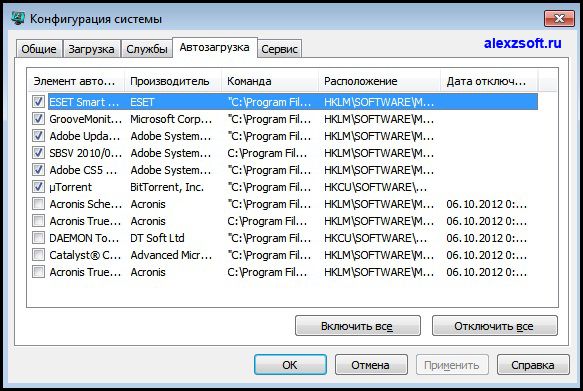
Там вы увидите программы которые загружаются при запуске системы. Отключите ненужные вам, только будьте внимательнее, не стоит отключать программы загруженные производителем, т.к. это могут быть программы драйверов. После всех действий нажмите ОК.
Так же чтобы не упустить ничего лишнего необходимо в пуске посмотреть папке автозагрузка, обычно это пуск — все программы — автозагрузка, посмотрите не загружается ли там что-нибудь.
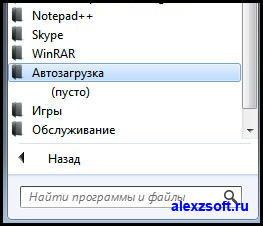
Смена папки автозагрузки
Папка автозагрузки в реестре находится по следующему пути:
[HKEY_LOCAL_MACHINESOFTWAREMicrosoftWindowsCurrentVersionExplorerUser Shell Folders] «Common Startup»=«%ProgramData%MicrosoftWindowsStart MenuProgramsStartup»‐ все пользователи системы. [HKEY_CURRENT_USERSoftwareMicrosoftWindowsCurrentVersionExplorerUser Shell Folders] «Startup»=«%USERPROFILE%AppDataRoamingMicrosoftWindowsStart MenuProgramsStartup» ‐ для текущего пользователя.
И ещё могут быть запланированные задания которые вам могут быть не нужны. Они находятся почти там же, пуск — все программы — стандартные — служебные — запланированные задания. Так же можно найти их в папке C:WindowsTasks. Удалите там все что вам не нужно.
Второй способ тоже подразумевает внутренней программой, но с другим предназначением, реестр. Для его запуска нажмите пуск и выберите выполнить или же нажмите win+r. В окне введите regedit.

Откроется редактор реестра, кстати если не знаете что это такое можете посмотреть здесь. Пути автозагрузки в реестре несколько. Вот сами пути:
[HKEY_LOCAL_MACHINESOFTWAREMicrosoftWindowsCurrentVersionRun] — все программы. [HKEY_LOCAL_MACHINESOFTWAREMicrosoftWindowsCurrentVersionRunOnce] — программы запускаемые один раз всеми пользователями. [HKEY_CURRENT_USERSoftwareMicrosoftWindowsCurrentVersionRunOnce]— программы запускаемые один раз текущем пользователем. [HKEY_CURRENT_USERSoftwareMicrosoftWindowsCurrentVersionRun] — для текущего пользователя.
Ненужные программы так же удаляем.
Так же можно добавить программу в автозагрузку через реестр, для этого перейдите например в [HKEY_LOCAL_MACHINESOFTWAREMicrosoftWindowsCurrentVersionRun] «regedit.exe»=»C:WINDOWSregedit.exe»
Редактирование автозагрузки с помощью программы
Можно так же редактировать автозагрузку с помощью утилиты Ccleaner, про которую я рассказывал в статье как удалить лишний мусор в один клик. В этой программе по мимо быстрой и качественной очистки компьютера, есть и редактор автозагрузки. Бесплатно кстати скачать её можно здесь.
Устанавливаем её, открываем и переходим слева во вкладку Сервис и автозагрузка. Выбираем программу, которая не нужна и выбираем выключить (если вы захотите её включить потом) или же удалить если вы уверены что в автозагрузке она никогда не понадобится.
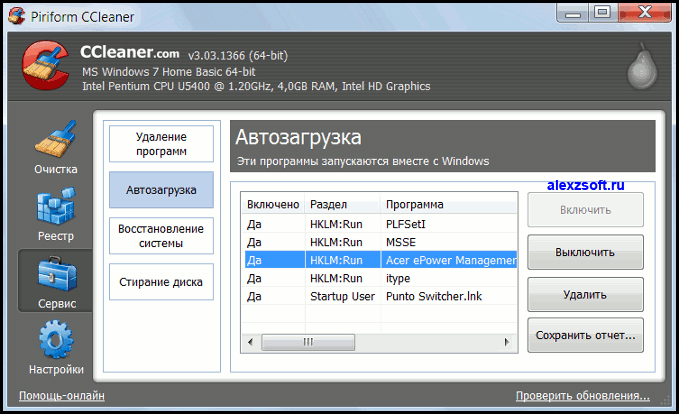
Вот и все. Есть конечно способ отключения через групповую политику, но о ней мы поговорим в специальной статье. Теперь надеюсь компьютер себя ждать не заставит
Источник: alexzsoft.ru